1 چالش مهندسی: ارسال فایل آباکوس برای دیگران
نحوه درست ارسال فایل آباکوس
ارسال فایل آباکوس: خیلی مواقع لازم است فایلهای مدلسازی و نتایج حاصل از نرمافزار آباکوس برای دیگران ارسال شود. مشکلاتی که در حین ارسال فایل برای دیگران ممکن است با آن مواجه شوید به یکی از صورتهای زیر میتواند باشد. در این مطلب با ترفندهای مربوط به ارسال فایلهای آباکوس، کاهش حجم فایل ODB ، تعمیر فایل CAE و باز کردن مدل بدون نیاز به فایل CAE آشنا میشوید.
1- حجم فایلهای آباکوس بسیار زیاد است و ارسال آن خیلی زمان بر است.
فایل خروجی نتایج آباکوس که با فایل ODB ارسال فایل اباکوس شناخته میشود، برخی مواقع حجم بسیار بالایی پیدا می کند. دلایل آن میتواند جزئیات زیاد و ابعاد بزرگ هندسهی مدل ، تعداد گامهای (Increments) زیاد رسیدن به جواب نهایی، تعدادی خروجیها و فریمهای بالای گزارش شده و مواردی مثل این باشد. حالا برای کاهش حجم فایل ODB چه راهکارهایی وجود دارد؟
- حتما تمام فایلها را ابتدا فشرده و سپس ارسال کنید. تجربه نشان داده است که حجم فایل ODB ، CAE و INP پس از فشردهسازی تا نصف مقدار اولیهی آنها کاهش پیدا میکند. برای فشردهسازی میتوانید از نرمافزارهایی مثل WinRAR و ZIP استفاده کنید.
- تعداد فریمهای گزارش شده را در هنگام مدلسازی و در ماژول STEP قسمت Field Output تا حد ممکن و تا مقداری که شفافیت نتایج کاهش پیدا نکند، کاهش دهید. معمولا 20 فریم که حالت پیشفرض آن در تحلیلهای صریح (Explicit) است کفایت میکند. در حل Implicit هم لازم نیست نتایج هر Increment ثبت شود. میتوانید آن را مقدار بیشتری کنید.
- تیک مربوط به نتایج غیرضروری و نامرتبط را بردارید تا نتایج کمتری در فایل ODB ثبت شود. واقعا در خیلی موارد نیازی نیست که خیلی از خروجیها نمایش داده شود.
2- فایل CAE در ورژن اباکوس شما باز نمیشود
دلیل اصلی عدم بازشدن فایل CAE در نرمافزار آباکوس شما، میتواند تفاوت ورژن بین آباکوسها باشد. یعنی مدلسازی و نتایج در ورژن بالاتر نرمافزار آباکوس انجام شده است و شما میخواهید در ورژن پایینتر آن را باز کنید که این امکان وجود ندارد. یک راه ساده، بازکردن فایل متنی آباکوس یا همان فایل INP و ایمپورت آن در آباکوس است. تنها مشکلی که در این حالت وجود دارد، این است که هندسه در فایل جدید وجود ندارد و تنها مش آن ایمپورت شده است.
به این نوع مش که هندسه ندارد مش یتیم یا Orphan Mesh گفته میشود. راهکارهایی برای ساخت هندسه از روی مش وجود دارد که در صورت نیاز شما توضیح میدهیم. اگر تمایل دارید در قسمت نظرات، پایین همین صفحه بیان کنید.
یک راه دیگر برای بازکردن فایل CAE، نصب آباکوس با ورژن مشابه یا بالاتر از فایل CAE است.
3- فایل CAE بعد از ارسال فایلهای آباکوس خراب شده است و باز نمیشود

برای اینکار خیلی راحت میتوانید از فایل JNL استفاده کنید. ابتدا از فایلهای CAE و JNL کپی بگیرید سپس هر دو فایل را به پوشه جدید منتقل کنید. پس از آن پسوند فایل JNL را به PY تغییر دهید. سپس با استفاده از دستور Run Script آن را اجرا کنید. خواهید دید که فایل CAE ساخته خواهد شد.
اگر این کار جواب نداد، در همین صفحه با گرفتن دکمه Shift کلیک راست کنید. سپس Open Command Window Here را انتخاب کنید. در این صفحه دستور زیر را تایپ کنید. دقت کنید بجای CAE Name نام فایل CAE را وارد کنید.
abaqus cae recover=CAE Name.jnl
اگر این دستور جواب نداد، دستور زیر را امتحان کنید بجای replay_file_name نام فایل CAE را تایپ کنید.
abaqus cae replay=replay_file_name.rpy
جمع بندی ارسال فایلهای آباکوس
با توجه به موارد بالا، قبل از ارسال فایلهای آباکوس برای مدیر پروژه، استاد، همکار یا همکلاسی حتی الامکان از ورژن آباکوس او مطلع شوید. تنها کافیست فایلهای CAE ، JNL ، INP و ODB را ارسال کنید. قبل از ارسال هم تمام فایلها را در یک پوشه فشرده کنید.
امیدواریم از این مطلب استفاده کرده باشید. اگر تجربهای در این زمینه دارید، با ما در میان بگذارید.
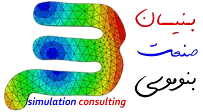
ممنون بابت اشتراک اصلاعاتتون، مخضوضا انکه فایل jnl حاوی اسکریپت پایتون نظیر مدل مانند فایل .rpy هست
خواهش می کنم.
منتظر نظراتتون برای مطالب سایت هستم.
پیشنهادات تون برای تولید محتوای مورد نیازتون رو می تونین به ما اطلاع بدید
سلام و خسته نباشید.ممنون از سایت خوبتون.اگر امکانش هست طریقه ی تبدیل مش orphan به هندسه رو هم توضیح بدین.سپاس گزارم
سلام
ممنونم
چشم